AirPods 4(ANC)、AirPods Pro、またはAirPods Maxでリスニングモードを切り替える
アクティブノイズキャンセリング(ANC)対応のAirPods 4、AirPods Pro、またはAirPods Maxで、オーディオを聴きながらリスニングモード(外部音取り組み、適応型、またはノイズキャンセリング)を切り替えることができます。
AirPods 4(ANC)、AirPods Pro 2、およびAirPods Pro 3の適応型オーディオ: アクティブノイズキャンセリングと外部音取り込みモードを1つの新しいモードに結合し、使用環境の変化するノイズ条件に合わせてノイズコントロールレベルを自動的に調整する機能です。
アクティブノイズキャンセリング: 外部のノイズを遮断し、ユーザが注意を集中するのを助けます。
外部音取り込みモード: 周りの音が聞こえるようにします。
オフ: すべてのリスニングモードをオフにします。
注記: AirPods Pro 2およびAirPods Pro 3の場合、AirPodsのリスニングモードには、有効にしたあとでのみ「オフ」のオプションが表示されます。AirPods Pro 2およびAirPods Pro 3のリスニングモードをオフにするを参照してください。
AirPodsでリスニングモードを切り替える
片方または両方のAirPodsを装着して、デバイスに接続されていることを確認します。
以下のいずれかを行います:
AirPods ProまたはAirPods 4(ANC): チャイム音が聞こえるまで左右いずれかのAirPodsのステムを押したままにします。
AirPods 4(ANC)、AirPods Pro 2、またはAirPods Pro 3をお使いの場合は、ステムを押して適応型オーディオに切り替えることもできます。ダブルタップ、感圧センサー、またはタッチコントロールの動作を変更するを参照してください。
AirPods Pro

AirPods 4(ANC)

AirPods Max: ヘッドフォン右側のノイズコントロールボタンを押します。チャイム音が鳴り変更されたことを知らせます。

iPhoneまたはiPadでリスニングモードを切り替える
片方または両方のAirPodsを装着して、デバイスに接続されていることを確認します。
コントロールセンターを開き、音量コントロールをタッチして押さえたままにします。
左下の「リスニングモード」ボタンをタップしてから、リスニングモードを選択します。
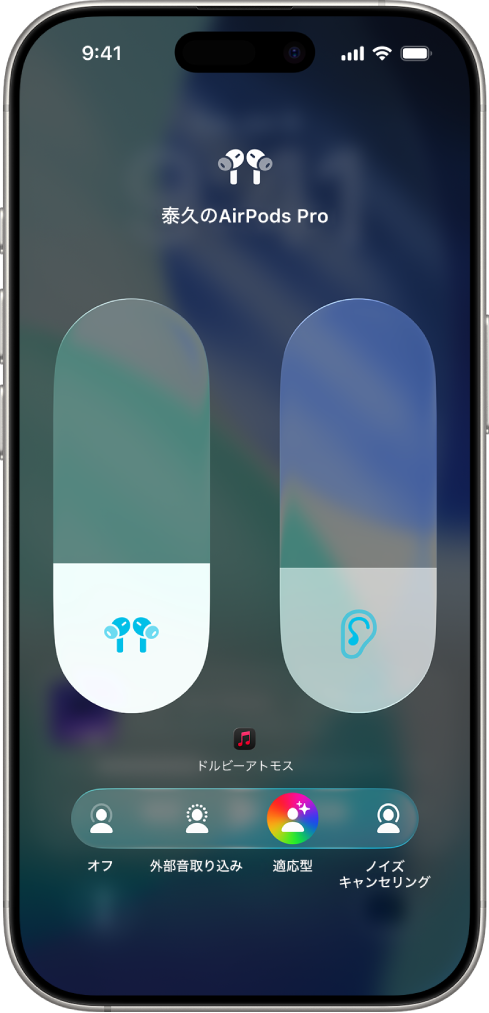
AirPods Proで外部音取り込みモードを使用しているときに、どの外部音を取り込むかをカスタマイズすることもできます。外部音取り込みモードを使用する/カスタマイズするを参照してください。
Apple Watchでリスニングモードを切り替える
片方または両方のAirPodsを装着して、Apple Watchに接続されていることを確認します。
コントロールセンターを開き、左側のAirPodsアイコンをタップしてから(下にスクロールする必要がある場合があります)、リスニングモードを選択します。
Macでリスニングモードを切り替える
片方または両方のAirPodsを装着して、Macに接続されていることを確認します。
以下のいずれかの操作を行います:
メニューバーのAirPods ProまたはAirPods Maxアイコンをクリックしてから、「ノイズコントロール」の下でリスニングモードを選択します。
システム設定アプリ
 を開き、サイドバーでお使いのAirPodsの名前をクリックしてから、リスニングモードを選択します。
を開き、サイドバーでお使いのAirPodsの名前をクリックしてから、リスニングモードを選択します。

Apple TVデバイスでリスニングモードを切り替える
片方または両方のAirPodsを装着して、Apple TVに接続されていることを確認します。
コントロールセンターを開き、画面上部のAirPodsアイコン(時刻表示の横)まで移動してから、コントロールを調整します。

AirPods Pro 2およびAirPods Pro 3のリスニングモードをオフにする
AirPods Pro 2およびAirPods Pro 3の場合、AirPodsのリスニングモードには、有効にしたあとでのみ「オフ」のオプションが表示されます。リスニングモードが「オフ」に設定されている場合、聴覚は保護されません。
片方または両方のAirPodsを装着して、デバイスに接続されていることを確認します。
以下のいずれかを行います:
iPhoneまたはiPad: 設定アプリ
 を開き、お使いのAirPodsの名前をタップしてから、「“オフ”のリスニングモード」をオンにします。
を開き、お使いのAirPodsの名前をタップしてから、「“オフ”のリスニングモード」をオンにします。Mac: システム設定アプリ
 を開き、サイドバーでお使いのAirPodsの名前をクリックしてから、「“オフ”のリスニングモード」をオンにします。
を開き、サイドバーでお使いのAirPodsの名前をクリックしてから、「“オフ”のリスニングモード」をオンにします。